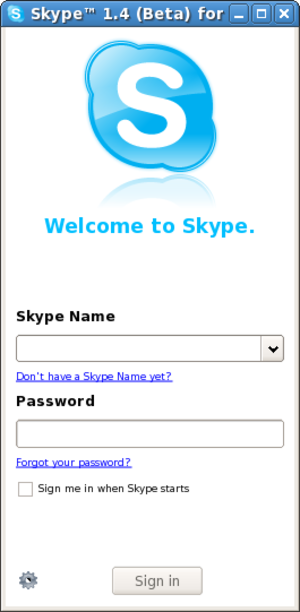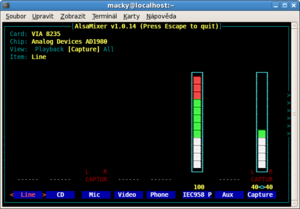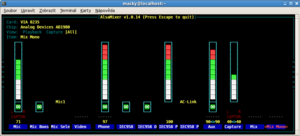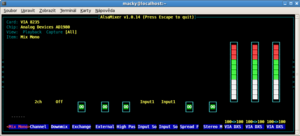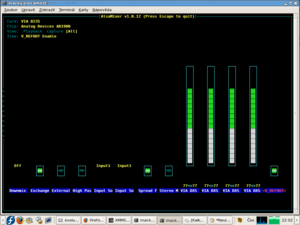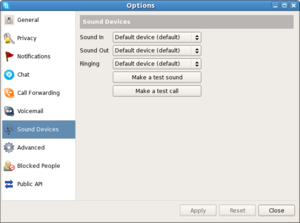Internet
Instalace Javy s plug-in pro Mozilla Firefox
- Přečtěte si kapitolu Obecné poznámky.
- Přečtěte si kapitolu Přidání repozitáře.
Prvním krokem je instalování balíčku compat-libstdc++-33, který obsahuje C++ knihovnu z GCC 3.3.4. Bez tohoto balíčku Vám plug-in nebude fungovat.
yum -y install compat-libstdc++-33
Po té už následuje instalace samotné Javy. Stáhněte samorozbalovací soubor pro Linux (jre-6u1-linux-i586.bin) z domovských stránek aplikace Java a uložte jej do svého domovského adresáře.
Následujícími příkazy nainstalujete Java plug-in.
mv jre-6u1-linux-i586.bin /opt cd /opt chmod +x jre-6u1-linux-i586.bin ./jre-6u1-linux-i586.bin ln -s /opt/jre1.6.0_01/plugin/i386/ns7/libjavaplugin_oji.so /usr/lib/mozilla/plugins/libjavaplugin_oji.so
Jestliže chcete zprovoznit „Java enabled“ aplikace jako např. limewire, zadejte v příkazové řádce
gedit /etc/profile.d/java.sh
a přidejte následující řádky do nově vytvořeného souboru java.sh.
#!/bin/sh JAVA_HOME=/opt/jre1.6.0_01 export JAVA_HOME JAVA_BIN=$JAVA_HOME/bin CLASSPATH=$CLASSPATH:$JAVA_HOME:$JAVA_HOME/lib PATH=$JAVA_BIN:$PATH export JAVA_BIN CLASSPATH PATH
Uložte soubor java.sh.
source /etc/profile.d/java.sh /usr/sbin/alternatives --install /usr/bin/java java /opt/jre1.6.0_01/bin/java 2 /usr/sbin/alternatives --config java
Následně se Vám zobrazí následující obrazovka
2 programů poskytuje 'java'.
Výběr Příkaz
-----------------------------------------------
*+ 1 /usr/lib/jvm/jre-1.5.0-gcj/bin/java
2 /opt/jre1.6.0_01/bin/java
Enter zachováte aktuální výběr [+], nebo napište číslo výběru:
Zadejte 2 a potvrďte klávesou Enter. Restartujte Firefox a do adresové řádky zadejte about:plugins. V okně prohlížeče by se Vám měly objevit všechny aktuálně podporované rozšíření. Zkrontrolujte podporu Javy. Funkčnost je možné také otestovat na stránkách http://www.java.com/en/download/help/testvm.xml.
Poznámka: Jestliže výše uvedený postup nebude fungovat, je možné, že došlo k vydání novější verze Javy. V tomto případě je pak nutné nahradit jre-6u1-linux-i586.bin a jre1.6.0_01 odpovídajícím jménem souboru / adresáře.
Instalace plug-in Flash Player (Macromedia Flash) pro Mozilla Firefox
- Přečtěte si kapitolu Obecné poznámky.
- Přečtěte si kapitolu Přidání repozitáře.
Nejprve je třeba nastavit repozitář obsahující Macromedia Flash.
wget http://linuxdownload.adobe.com/adobe-release/adobe-release-i386-1.0-1.noarch.rpm rpm -Uhv adobe-release-i386-1.0-1.noarch.rpm rm -f adobe-release-i386-1.0-1.noarch.rpm
Dále je vhodné modifikovat konfigurační soubor repozitáře adobe, aby nebyl zahrnut do automatických aktualizací systému. Tímto způsobem předejdete případným konfliktům mezi balíčky z jednotlivých repozitářů. Do příkazové řádky zadejte
gedit /etc/yum.repos.d/adobe-linux-i386.repo
V souboru adobe-linux-i386.repo nalezněte řádek
enabled=1
a nahraďte ho řádkem
enabled=0
Instalaci příslušného balíčku provedete pomocí příkazu
yum --enablerepo=adobe-linux-i386 -y install flash-plugin
Restartujte Firefox a do adresové řádky zadejte about:plugins. V okně prohlížeče by se Vám měly objevit všechny aktuálně podporované rozšíření. Zkrontrolujte podporu Flash Player.
Instalace firewallu (Firestarter)
- Přečtěte si kapitolu Obecné poznámky.
- Přečtěte si kapitolu Přidání repozitáře.
Firestarter je firewallem, který využívá systému Netfilter (iptables/ipchains) vestavěného do Linuxového jádra. Firestarter tedy představuje grafické rozhraní pro konfiguraci firewallu.
yum -y install firestarter
Aplikaci lze spustit přes nabídku Aplikace → Systémové nástroje → Firestarter.
Poznámka: Firestarter je třeba spouštět jako superuživatel.
Instalace aplikace pro sledování sítě Wireshark
- Přečtěte si kapitolu Obecné poznámky.
- Přečtěte si kapitolu Přidání repozitáře.
Wireshark je aplikace pro analýzu vytížení sítě a odhalování příčin případných problémů.
yum -y install wireshark wireshark-gnome
Aplikaci lze spustit přes nabídku Aplikace → Internet → Wireshark Network Analyzer.
Poznámka: Wireshark je třeba spouštět jako superuživatel.
Instalace aplikace pro testování bezpečnosti systému (Nessus)
- Přečtěte si kapitolu Obecné poznámky.
- Přečtěte si kapitolu Přidání repozitáře.
Nessus je aplikaci pro testování „zranitelnosti“ systému. Tato aplikace skenuje otevřené porty v systému, které se snaží následně zneužít pro průnik. Kromě toho je Nessus schopen provést ověření hesel pomocí slovníku či hrubé síly1). Tuto aplikaci lze nainstalovat pomocí
yum -y install nessus-gui
Aplikaci lze spustit přes nabídku Aplikace → Systémové nástroje → Nessus.
Více o aplikaci Nessus naleznete na stránkách http://www.nessus.org.
Instalace download manažera D4X
- Přečtěte si kapitolu Obecné poznámky.
- Přečtěte si kapitolu Přidání repozitáře.
Standardní download manažerem pro Fedoru je Jigsaw Download Manager. Alternativou je pak manažer Downloader for X.
yum -y install d4x
Aplikaci lze spustit přes nabídku Aplikace → Internet → Downloader for X.
Instalace FTP klienta (gFTP)
- Přečtěte si kapitolu Obecné poznámky.
- Přečtěte si kapitolu Přidání repozitáře.
Aplikace gFTP je nejrozšířenější FTP klient ve světě unixových systémů. Instalaci provedete z příkazové řádky pomocí
yum -y install gftp
Aplikaci lze spustit přes nabídku Aplikace → Internet → gFTP.
Instalace aplikace pro sdílení souborů DC++
- Přečtěte si kapitolu Obecné poznámky.
Do příkazové řádky zadejte
wget -c http://easylinux.info/uploads/linuxdcpp.tar.gz tar zxvf linuxdcpp.tar.gz -C /opt rm -f linuxdcpp.tar.gz gedit /opt/linuxdcpp/start
Do nově vytvořeného souboru start vložte řádek
cd /opt/linuxdcpp; ./linuxdcpp
Soubor uložte a nastavte přístupová práva k souboru.
chmod 555 /opt/linuxdcpp/start
Dále vytvořte soubor dcpp.desktop.
gedit /usr/share/applications/dcpp.desktop
Do nově vytvořeného souboru vložte následující řádky
[Desktop Entry] Name=DC++ Comment=P2P Client Exec=/opt/linuxdcpp/start Icon=/opt/linuxdcpp/pixmaps/dc++.png Terminal=false Type=Application Categories=Application;Network;
Soubor uložte.
Aplikaci lze spustit přes nabídku Aplikace → Internet → DC++.
Instalace P2P klienta BitTorrent Azureus
- Přečtěte si kapitolu Obecné poznámky.
- Přečtěte si kapitolu Instalace Javy s plug-in pro Mozilla Firefox.
Standardní bittorentovým klientem je v Fedoře aplikace BitTorrent File Transfer. Alternativou k této aplikaci je Azureus. Instalaci aplikace Azureus je možné provést z příkazové řádky pomocí yum
yum install azureus
Aplikaci lze spustit přes nabídku Aplikace → Internet → Azureus.
Instalace P2P klienta eMule (aMule)
- Přečtěte si kapitolu Obecné poznámky.
- Přečtěte si kapitolu Přidání repozitáře.
yum -y install amule
Aplikaci lze spustit přes nabídku Aplikace → Internet → aMule.
Instalace P2P klienta Gnutella (LimeWire)
- Přečtěte si kapitolu Obecné poznámky.
- Přečtěte si kapitolu Instalace Javy s plug-in pro Mozilla Firefox.
Do příkazové řádky zadejte
wget -c http://easylinux.info/uploads/LimeWireOther.zip unzip -u LimeWireOther.zip -d /opt/ rm -f LimeWireOther.zip gedit /usr/bin/runLime.sh
Vložte následující řádky do nově vytvořeného souboru runLime.sh.
cd /opt/LimeWire/ ./runLime.sh
Uložte editovaný soubor runLime.sh.
chmod +x /usr/bin/runLime.sh gedit /usr/share/applications/LimeWire.desktop
Vložte následující řádky do nově vytvořeného souboru LimeWire.desktop.
[Desktop Entry] Name=LimeWire Comment=LimeWire Exec=runLime.sh Icon=/opt/LimeWire/LimeWire.ico Terminal=false Type=Application Categories=Application;Network;
Uložte editovaný soubor LimeWire.desktop.
Aplikaci lze spustit přes nabídku Aplikace → Internet → LimeWire.
Instalace Skype
- Přečtěte si kapitolu Obecné poznámky.
Skype je proprietární P2P Internetová telefoní síť. Tato aplikace umožňuje telefonovat přes Internet.
Aplikaci lze nainstalovat z repozitáře Skype. Vytvořte soubor skype.repo.
gedit /etc/yum.repos.d/skype.repo
Do tohoto souboru vložte následující řádky
[skype] name=Skype Repository baseurl=http://download.skype.com/linux/repos/fedora/updates/i586/ enabled=0 gpgcheck=1 gpgkey=http://www.skype.com/products/skype/linux/rpm-public-key.ascc
a soubor uložte. Skype pak nainstalujete pomocí
yum --enablerepo=skype -y install skype
Aplikaci lze spustit přes nabídku Aplikace → Internet → Skype.
Zprovoznění mikrofónu
Po instalaci aplikace Skype je zpravidla zapotřebí zprovoznit mikrofón. Nastavení lze provést pomocí příkazu
alsamixer -c cislo_zvukove_karty -V all
kde cislo_zvukove_karty je standardně 0.
Nejprve stikněte dvakrát klávesu tabelator a zkontrolujte, zda máte CAPTURE zařízení nastaveno na mikrofón (položka Mic). Mezi jednotlivými položkami se pohybujete pomocí šipek doleva/doprava a konkrétní položku vyberete pomocí mezerníku.
Po té stiskněte opět klávesu tabelatoru, čímž se vrátíte na původní obrazovku alsamixer. Zde bude zapotřebí zapnout používání mikrofónu. Následující sada obrazovek představuje vzorové nastavení.
Mezi jednotlivými položkami se opět pohybujete pomocí šipek doleva/doprava. Hlasitost přidáváte pomocí šipek nahoru/dolů. Vypnout/zapnout příslušnou položku lze pomocí klávesy M. Funkčnost nastavení lze ověřit pomocí v položce Options aplikace Skype na záložce Sound Devices.
Instalace e-mailového klienta Thunderbird
- Přečtěte si kapitolu Obecné poznámky.
- Přečtěte si kapitolu Přidání repozitáře.
Standardním e-mailovým klientem v Gnome je Evolution. Alternativou je pak Thunderbird, který je vyvíjen Mozilla Corporation2).
yum -y install thunderbird
Aplikaci lze spustit přes nabídku Aplikace → Internet → Thunderbird.
Jestliže chcete Thunderbird nastavit jako defautního poštovního klienta, spusťte Systém → Nastavení → Osobní → Preferované aplikace a v sekci Preferovaný e-mailový klient zadejte v poli Defaultní e-mailový klient příkaz
mozzila-thunderbird %s
Instalace Newsreaderu Pan
- Přečtěte si kapitolu Obecné poznámky.
- Přečtěte si kapitolu Přidání repozitáře.
Pan je tzv. news klient pro Gnome. Slouží k off-line čtení příspěvků do diskusních fór. Nejvýznamnější fórum v českém jazyce je na stránkách http://www.abclinuxu.cz3).
yum -y install pan
Aplikaci lze spustit přes nabídku Aplikace → Internet → Pan Newsreader.
Instalace RSS/RDF/Atom Newsreaderu (RSSOwl)
- Přečtěte si kapitolu Obecné poznámky.
- Přečtěte si kapitolu Instalace Javy s plug-in pro Mozilla Firefox.
RSSowl je stejně jako Pan news klientem a slouží především k off-line čtění příspěvků do diskusních fór.
wget -c http://easylinux.info/uploads/rssowl_linux_1_1_3_bin.tar.gz tar zxvf rssowl_linux_1_1_3_bin.tar.gz -C /opt/ rm -f rssowl_linux_1_1_3_bin.tar.gz chown -R root:root /opt/rssowl_linux_1_1_3_bin/ gedit /usr/bin/runRSSOwl.sh
Vložte následující řádky do nově vytvořeného souboru runRSSOwl.sh.
export MOZILLA_FIVE_HOME=/usr/lib/mozilla-firefox
export LD_LIBRARY_PATH=$LD_LIBRARY_PATH:${MOZILLA_FIVE_HOME}:${LD_LIBRARY_PATH}
cd /opt/rssowl_linux_1_1_3_bin/
./run.sh
Uložte editovaný soubor runRSSOwl.sh.
chmod +x /usr/bin/runRSSOwl.sh gedit /usr/share/applications/RSSOwl.desktop
Vložte následující řádky do nově vytvořeného souboru RSOOwl.desktop.
[Desktop Entry] Name=RSSOwl Comment=RSSOwl Exec=runRSSOwl.sh Icon=/opt/rssowl_linux_1_1_3_bin/rssowl.xpm Terminal=false Type=Application Categories=Application;Network;
Uložte editovaný soubor RSOOwl.desktop.
Aplikaci lze spustit přes nabídku Aplikace → Internet → RSOOwl.